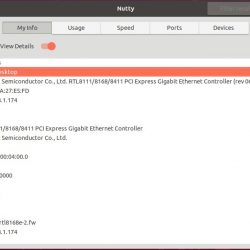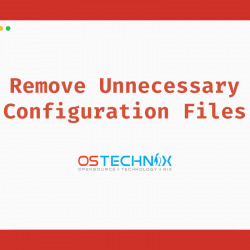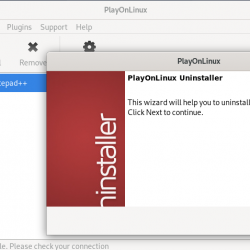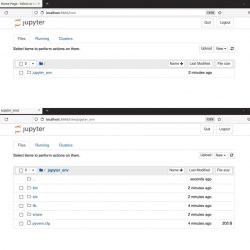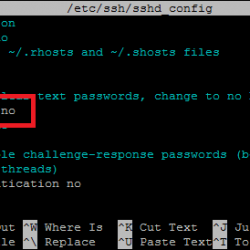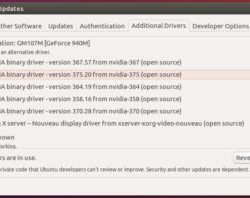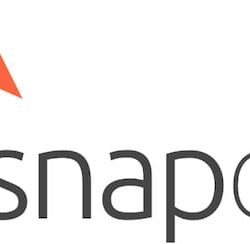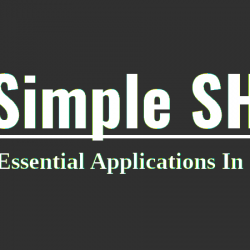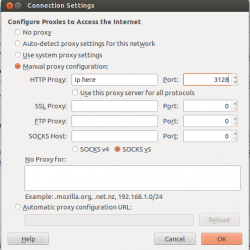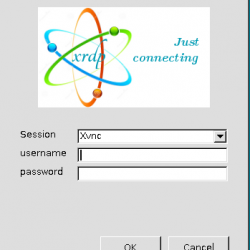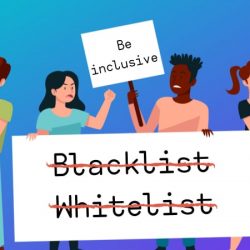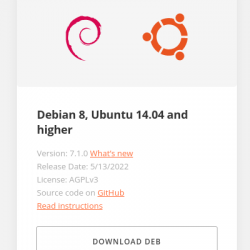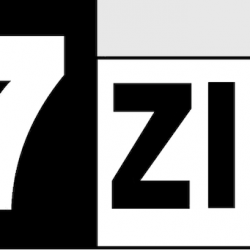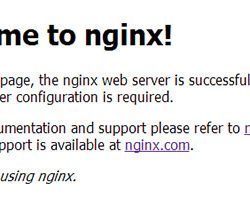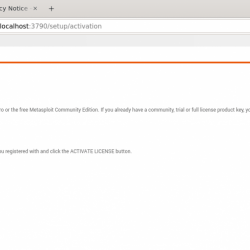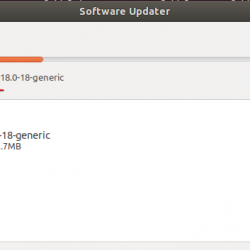在我们之前的指南之一中,我们介绍了 Wine 的安装,它允许在 Linux 操作系统上运行 Windows 应用程序。 使用 Wine,您可以在 Linux 系统上运行 MS Office、Windows Media Player、Internet Explorer、Photoshop 和其他几个程序。
这篇文章是关于 PlayOnLinux 的,它是 Wine 的 UI 前端。 PlayOnLinux 隐藏了 Wine 的复杂性,并将查找和安装兼容游戏和其他应用程序的繁琐过程自动化。 在本指南中,我们将介绍如何使用两种不同的方法在 Ubuntu 操作系统上安装 PlayOnLinux。
笔记: 这篇文章是为 Ubuntu 20.04 LTS(Focal Fossa)。
方法#1 通过命令行安装 PlayOnLinux
PlayOnLinux 在 Ubuntu 默认存储库中可用。 您可以在终端中使用以下命令简单地安装它:
$ sudo apt install playonlinux
Enter sudo 密码,然后它将开始在您的系统上安装 PlayOnLinux。
一旦安装了 PlayOnLinux,您就可以通过它安装和运行 Windows 应用程序了。
方法#2 通过 GUI 安装 PlayOnLinux
PlayOnLinux 也可以通过 Gnome 软件实用程序安装。 如果您的系统上没有安装 Gnome 软件实用程序,您可以在终端中使用以下命令安装它:
$ sudo apt install gnome-software
Enter sudo 密码,然后它将在您的系统上安装 Gnome 软件。
然后按照以下步骤在您的 Ubuntu 系统上安装 PlayOnLinux:
1. 在您的系统中启动 Gnome 软件。 您可以通过从 Dash 菜单中搜索它来启动它。